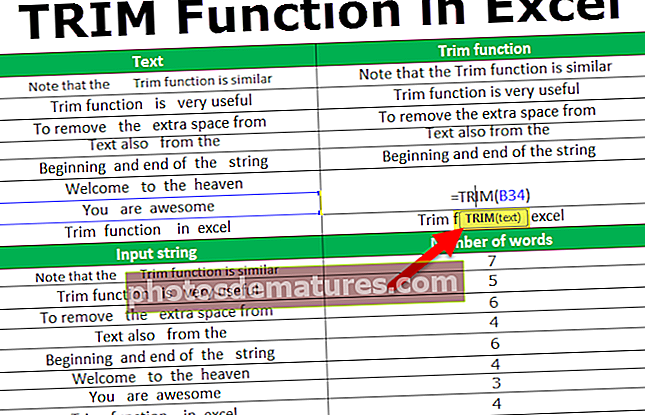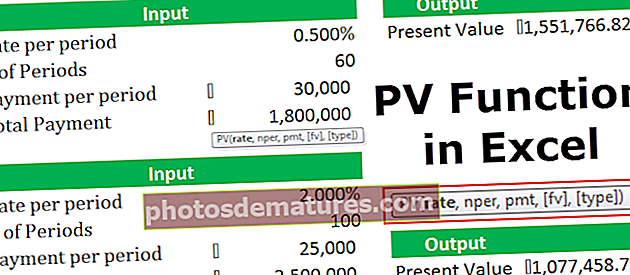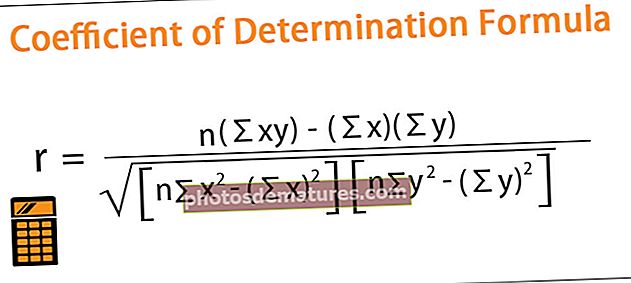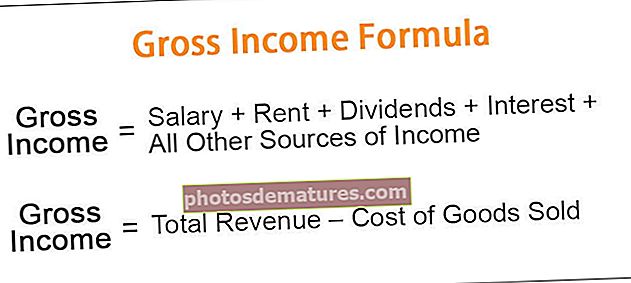ఎక్సెల్ లో శోధన ఫంక్షన్ (ఫార్ములా, ఉదాహరణలు) | ఎలా ఉపయోగించాలి?
ఎక్సెల్ సెర్చ్ ఫంక్షన్
ఎక్సెల్ లోని సెర్చ్ ఫంక్షన్ టెక్స్ట్ లేదా స్ట్రింగ్ ఫంక్షన్ల క్రింద వర్గీకరించబడింది, కాని ఈ ఫంక్షన్ ద్వారా తిరిగి వచ్చే అవుట్పుట్ పూర్ణాంకం, సెర్చ్ ఫంక్షన్ మనకు ఇచ్చిన స్ట్రింగ్ లో సబ్స్ట్రింగ్ యొక్క స్థానాన్ని ఇస్తుంది. మూడు వాదనలు ఒకటి సబ్స్ట్రింగ్, ఒకటి స్ట్రింగ్ మరియు మరొకటి శోధనను ప్రారంభించే స్థానం.
శోధన ఫంక్షన్ టెక్స్ట్ ఫంక్షన్, ఇది స్ట్రింగ్ / టెక్స్ట్లో సబ్స్ట్రింగ్ యొక్క స్థానాన్ని కనుగొనడానికి ఉపయోగించబడుతుంది.
SEARCH ఫంక్షన్ను వర్క్షీట్ ఫంక్షన్గా ఉపయోగించవచ్చు మరియు ఇది కేస్ సెన్సిటివ్ ఫంక్షన్ కాదు.
ఎక్సెల్ లో ఫార్ములాను శోధించండి
ఎక్సెల్ లోని సెర్చ్ ఫార్ములా క్రింద ఉంది

వివరణ
ఎక్సెల్ సెర్చ్ ఫంక్షన్ మూడు-పారామితి రెండు (ఫైండ్_టెక్స్ట్, లోపల_టెక్స్ట్) తప్పనిసరి పారామితులు మరియు ఒకటి (స్టార్ట్_నమ్) ఐచ్ఛికం.
నిర్బంధ పారామితి:
- find_text: find_text మీరు స్ట్రింగ్లో శోధించదలిచిన సబ్స్ట్రింగ్ / అక్షరాన్ని సూచిస్తుంది లేదా మీరు తెలుసుకోవాలనుకునే వచనాన్ని సూచిస్తుంది.
- లోపల_టెక్స్ట్:. మీ సబ్స్ట్రింగ్ ఎక్కడ ఉంది లేదా మీరు ఫైండ్_టెక్స్ట్ ఎక్కడ చేస్తారు.
ఐచ్ఛిక పారామితి:
- [start_num]:: మీరు ఎక్సెల్ లోని టెక్స్ట్ లోపల శోధనను ప్రారంభించాలనుకుంటున్నారు. విస్మరించినట్లయితే, శోధన దీనిని 1 గా మరియు మొదటి అక్షరం నుండి నక్షత్ర శోధనగా పరిగణిస్తుంది.
ఎక్సెల్ లో శోధన ఫంక్షన్ ఎలా ఉపయోగించాలి? (ఉదాహరణలతో)
శోధన ఫంక్షన్ చాలా సులభం మరియు ఉపయోగించడానికి సులభం. కొన్ని ఉదాహరణల ద్వారా శోధన ఫంక్షన్ యొక్క పనిని అర్థం చేసుకుందాం.
మీరు ఈ శోధన ఫంక్షన్ ఎక్సెల్ మూసను ఇక్కడ డౌన్లోడ్ చేసుకోవచ్చు - శోధన ఫంక్షన్ ఎక్సెల్ మూసఉదాహరణ # 1
ఇచ్చిన వచనం లేదా స్ట్రింగ్లో “మంచి” సబ్స్ట్రింగ్ యొక్క సరళమైన శోధనను చేద్దాం. ఇక్కడ మేము సెర్చ్ ఫంక్షన్ ఉపయోగించి మంచి పదాన్ని శోధించాము మరియు అది గుడ్ మార్నింగ్ లో గుడ్ వర్డ్ యొక్క స్థానాన్ని తిరిగి ఇస్తుంది.
= శోధించండి (“మంచిది”, బి 6) మరియు అవుట్పుట్ 1 అవుతుంది.
మంచి కోసం రెండు మ్యాచ్లు ఉన్నాయని అనుకుందాం, అప్పుడు ఎక్సెల్ లో సెర్చ్ మీకు ఇతర మంచి లొకేషన్ కావాలంటే మొదటి మ్యాచ్ విలువను ఇస్తుంది, అప్పుడు మీరు = SEARCH (“Good”, B7, 2) [start_num] ను 2 గా వాడండి రెండవ మ్యాచ్ విలువ యొక్క స్థానాన్ని మీకు ఇస్తుంది మరియు అవుట్పుట్ 6 అవుతుంది.
ఉదాహరణ # 2
ఈ ఉదాహరణలో, ఎక్సెల్ లోని సెర్చ్ ఉపయోగించి పూర్తి పేరు నుండి మొదటి పేరు మరియు చివరి పేరును ఫిల్టర్ చేస్తాము.
మొదటి పేరు కోసం = LEFT (B12, SEARCH (”“, B12) -1)

చివరి పేరు కోసం = RIGHT (B12, LEN (B12) -SEARCH (”“, B12))
ఉదాహరణ # 3
ఐడిల సమితి ఉందని అనుకుందాం మరియు మీరు ఐడిలలోని _ స్థానాన్ని కనుగొనవలసి ఉంటుంది, ఆపై ఐడిలలోని “_” స్థానాన్ని తెలుసుకోవడానికి ఎక్సెల్ శోధనను ఉపయోగించండి.
= శోధించండి (“_”, బి 27) మరియు అవుట్పుట్ 6 ఉంటుంది.
ఉదాహరణ # 4
వైల్డ్కార్డ్ అక్షరాలతో ఎక్సెల్ లో సెర్చ్ యొక్క పనిని అర్థం చేసుకుందాం.

ఇచ్చిన పట్టికను పరిగణించండి మరియు A1-001-ID వచనంలో తదుపరి 0 కోసం శోధించండి
మరియు ప్రారంభ స్థానం 1 అవుతుంది = అప్పుడు శోధించండి (“?” & I8, J8, K8) అవుట్పుట్ 3 అవుతుంది ఎందుకంటే “?” 0 కి ముందు ఒక అక్షరాన్ని విస్మరించండి మరియు అవుట్పుట్ 3 అవుతుంది.
ఇచ్చిన పట్టికలోని రెండవ వరుస కోసం B1-001-AY లోపల A కోసం శోధన ఫలితం
8 అవుతుంది, కానీ మేము “*” ను శోధనలో ఉపయోగిస్తే అది మీకు 1 స్థాన స్థాన అవుట్పుట్ ఇస్తుంది ఎందుకంటే ఇది “A” కి ముందు అన్ని అక్షరాలను విస్మరిస్తుంది మరియు అవుట్పుట్ 1 గా ఉంటుంది = SEARCH (“*” & I9, J9).
అదేవిధంగా “J” 8 కోసం = SEARCH (I10, J10, K10) మరియు 7 కోసం = SEARCH (“?” & I10, J10, K10).
అదేవిధంగా నాల్గవ వరుసలో అవుట్పుట్ = SEARCH (I11, J11, K11) కు 8 మరియు = SEARCH (1 * = & I11, J11, K11)
గుర్తుంచుకోవలసిన విషయాలు
- ఇది కేస్ సెన్సిటివ్ కాదు
- ఇది తనూజ్ మరియు తనూజ్ లను ఒకే విలువగా పరిగణిస్తుంది అంటే ఇది బి / డబ్ల్యూ లోయర్ కేస్ మరియు అప్పర్ కేస్ లను వేరు చేయదు.
- దీనికి వైల్డ్కార్డ్ అక్షరాలు కూడా అనుమతించబడతాయి, అనగా “?” , “*” మరియు “~” టిల్డే.
- “?” ఒకే అక్షరాన్ని కనుగొనడానికి ఉపయోగిస్తారు.
- మ్యాచ్ క్రమం కోసం “*” ఉపయోగించబడుతుంది.
- మీరు నిజంగా “*” లేదా “?” ను శోధించాలనుకుంటే. అక్షరానికి ముందు “~” ని ఉపయోగించండి.
- ఇది #VALUE ని అందిస్తుంది! సరిపోలే స్ట్రింగ్ లేకపోతే లోపం లోపల_టెక్స్ట్లో కనుగొనబడింది.
దిగువ ఉదాహరణలో మనం “a” అనే సబ్స్ట్రింగ్ కోసం శోధిస్తున్నాం అనుకుందాం.పేరు ” కాలమ్ దొరికితే అది పేరులోని స్థానాన్ని తిరిగి ఇస్తుంది, అది క్రింద చూపిన విధంగా #VALUE లోపాన్ని ఇస్తుంది.